تحديث: حل أفضل متوفر الآن لتغيير صورة خلفية شاشة تسجيل الدخول بسرعة. تحقق من كيفية إضافة خيار "تعيين كخلفية تسجيل الدخول" إلى ملف قائمة السياق (النقر بزر الماوس الأيمن) لمزيد من التفاصيل.
في الماضي ، استعرضنا ما لا يقل عن عشر أدوات مجانية تساعدك في تغيير صورة خلفية شاشة تسجيل الدخول وأزرار قرص على شاشة تسجيل الدخول إلى Windows 7. على الرغم من أن جميع الأدوات التي قمنا بتغطيتها هنا على Into Windows تعمل كما هو معلن ، تحتاج إلى تشغيلها يدويًا لتغيير خلفية شاشة تسجيل الدخول.
تقريباً كل الأدوات المساعدة المتوفرة لتغيير شاشة تسجيل الدخول إلى Windows 7 لها شيء واحد مشترك. انهم جميعا المرافق المحمولة. إذا كان لديك مجموعة كبيرة من التطبيقات ، فإن العثور على الأداة لتغيير شاشة تسجيل الدخول يعد مهمة شاقة.
على الرغم من أن تشغيل برنامج ليس بالمهمة الصعبة ، فإن خيار تغيير صورة شاشة تسجيل الدخول مباشرة من قائمة السياق يساعد المستخدمين على تغيير صورة تسجيل الدخول بسرعة. عند النقر بزر الماوس الأيمن على سطح مكتب Windows ، ترى خيارات لفتح نافذة تخصيص Windows. لماذا لا تضيف خيار شاشة تسجيل الدخول إلى قائمة سياق سطح المكتب بحيث يمكنك بسهولة تغيير شاشة تسجيل الدخول.

أداة تسجيل الدخول شاشة هو تطبيق لنظام التشغيل Windows 7 يدمج في قائمة سياق سطح المكتب. بمعنى آخر ، بعد تثبيت أداة Logon Screen ، سترى خيار Logon Screen في قائمة سياق سطح المكتب إلى جانب خيارات Personalize و Gadgets و Screen Resolution.

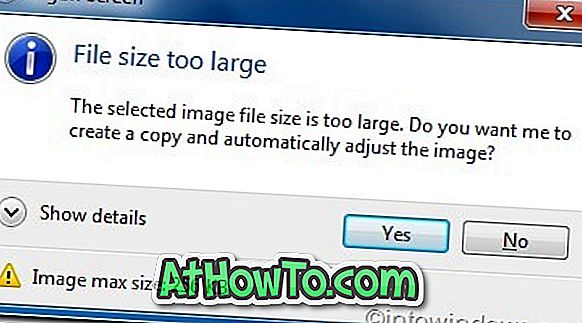
من الآن فصاعدًا ، ما عليك سوى النقر فوق خيار شاشة تسجيل الدخول في قائمة سياق سطح المكتب للبدء في تغيير شاشة تسجيل الدخول إلى Windows 7. لاحظ أنه يمكنك أيضًا إضافة تطبيقاتك المفضلة وميزات Windows إلى قائمة سياق سطح المكتب من خلال متابعة كيفية إضافة اختصار البرنامج إلى دليل قائمة سياق سطح المكتب.
وإذا كنت ترغب في تغيير شاشة تسجيل الدخول إلى Windows 7 دون استخدام أدوات الجهات الخارجية ، فاتبع دليلنا الخاص بتغيير شاشة تسجيل الدخول في Windows 7. قد ترغب أيضًا في إضافة خيار "تغيير خلفية المجلد" إلى "خصائص المجلد".
تحميل شاشة تسجيل الدخول














